目次
"最近新しいサムスンを買ったのですが、古いiPhone 8からWhatsAppのチャットを移せないようです。どなたかiPhoneからサムスンにWhatsAppを転送する方法を教えてください。"
新しい Samsung デバイスを入手した場合、同じような状況に遭遇することがあります。スマートフォンから別のスマートフォンへ移行する際に、WhatsAppデータを紛失してしまうことが多々あります。WhatsAppには大切なチャットが保存されており、それを失うことは悪夢です。AndroidからAndroid(またはiOSからiOS)への移行は非常に簡単ですが、あるプラットフォームから別のプラットフォームへデータを移行する際に問題が発生することがあります。心配しないでください-いくつかの革新的なソリューションがあります。WhatsAppメッセージをiPhoneからSamsungに素早く転送する方法をご紹介します。

Part 1:MobileTransでWhatsAppをiPhoneからSamsungに転送する方法とは?
WhatsAppのデータをあるデバイスから別のデバイスに直接転送する最も簡単な方法は、MobileTrans – WhatsApp Transferのような専用ツールを使用することです。このアプリケーションは、ある携帯電話から別の携帯電話に直接あらゆる種類のファイルを転送することができます。AndroidとiOSのWhatsAppデータをバックアップ、復元、転送する専用のセクションがあります。MobileTransはクロスプラットフォームのデータ転送をサポートしているので、チャットや添付ファイルなどをiPhoneからSamsungに直接移行することができます。
ここで、動画をご紹介します。
試してみる 無料 試してみる 無料
WhatsApp 転送を行う際に、携帯電話のルート化や脱獄は必要ありません。データはどこにも保存されず、直接サムスンに移動します。WhatsAppチャットをiPhoneからSamsungに転送する方法については、以下の手順があります:
1.まず始めに、パソコン(WindowsまたはMac)でMobileTransアプリケーションを起動し、そのホームから「電話から電話へ」のセクションに移動するだけです。
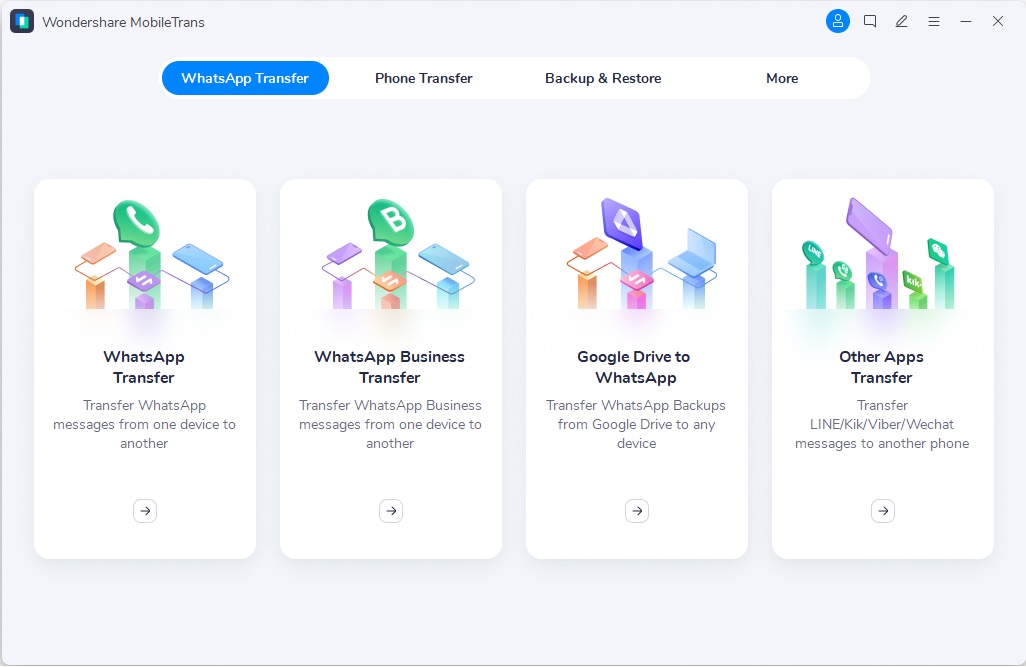
2.これにより、サイドバーにLINE、Viber、WeChatなどの異なるアプリのオプションが表示されます。ここから「WhatsApp転送」を選択し、WhatsAppメッセージを転送する機能を選択します。また、同様にWhatsAppメッセージのバックアップと復元のオプションもあります。
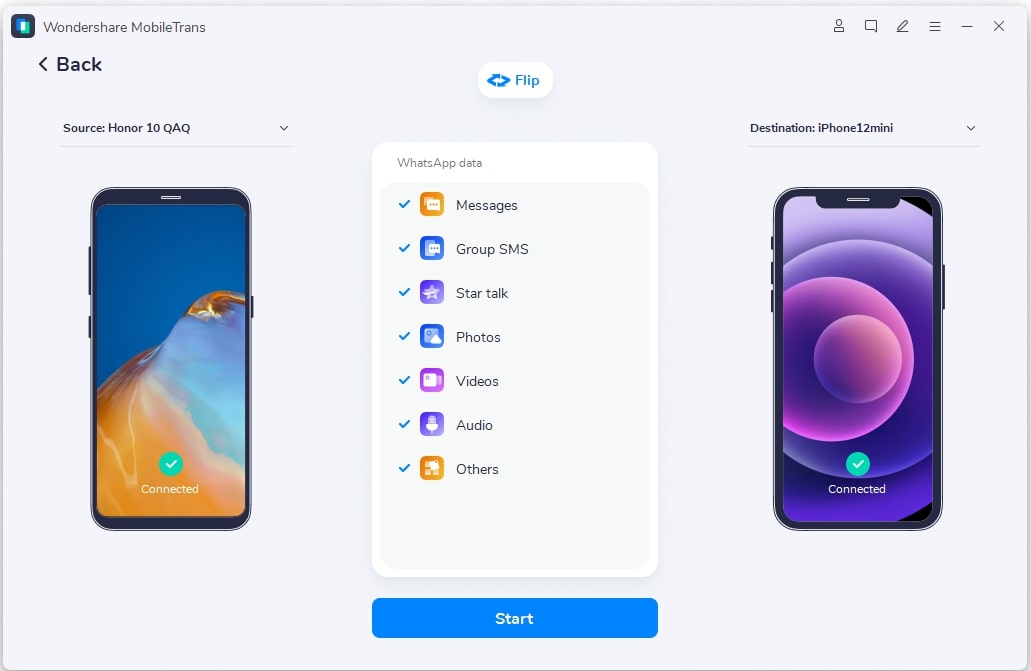
3.今、あなたの既存のiPhoneと新しいサムスンの携帯電話をコンピュータに接続し、アプリケーションがそれらを検出するようにしばらく待ってください。両方のデバイスのスナップショットが表示され、彼らは、ソースまたはデスティネーションのいずれかとしてマークされるでしょう。
4.iPhoneからSamsungにWhatsAppを転送する方法を知る必要があるため、iPhoneをソースとし、Samsungを目的デバイスとする必要があります。そうでない場合は、「フリップ」ボタンで両者の配置を修正することができます。
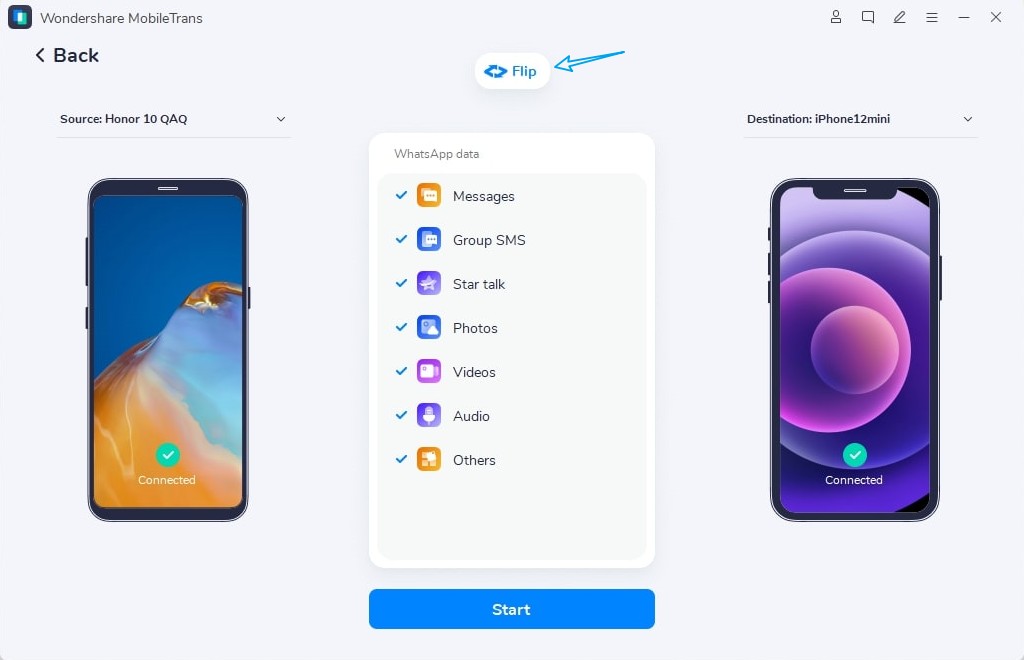
5.準備ができたら、「開始」ボタンをクリックし、WhatsApp データが Samsung に移動するのを数分待ちます。この間、両端末がシステムに接続されたままであることを確認してください。
6.最後に、アプリケーションは転送が完了したことを知らせますので、両方のデバイスを安全に削除することができます。SamsungでWhatsAppを起動し、新しく転送されたWhatsAppデータをSamsungに復元します。
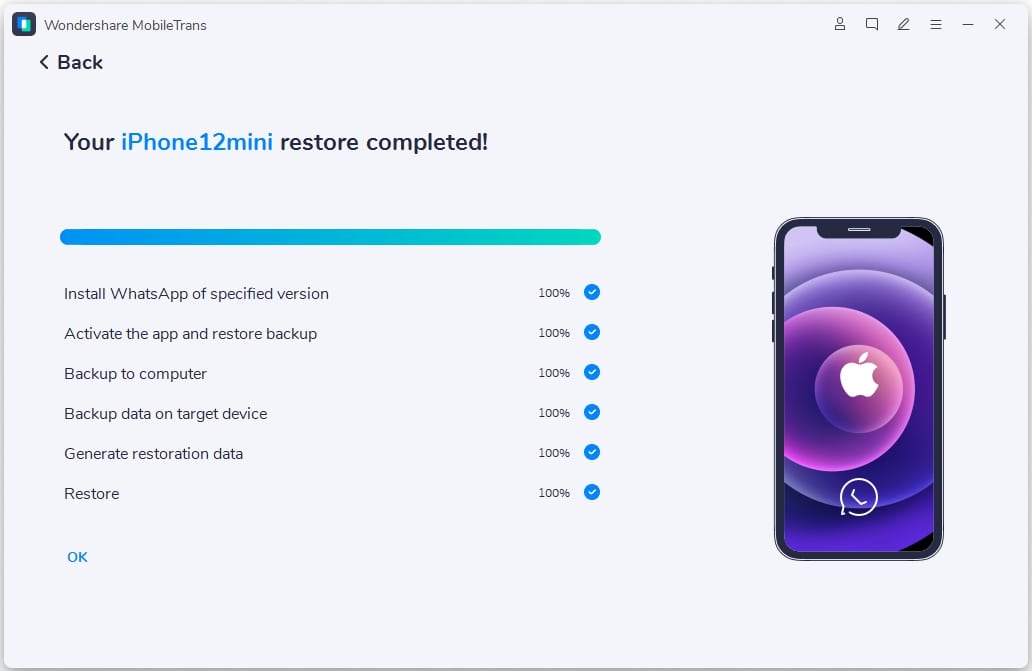
これで完了です!このように、いくつかのクリックでWhatsAppファイルをiPhoneからSamsungに直接移行することができます。同じ手順で、WhatsAppをSamsungからiPhoneに転送する方法もご紹介しています。
パート2:Smart SwitchアプリでWhatsAppをiPhoneからSamsungに転送する
ネイティブの機能を使いたいのであれば、既存のiOSデバイスからデータを転送するSmart Switch by Samsungを試すのもよいでしょう。両方のデバイスをワイヤレスで接続するか、USBケーブル(とアダプタ)を使って接続することができます。必要であれば、iCloudまたはiOSデバイスから直接データを復元することができます。
このアプリは連絡先、写真、コールログなどを転送することができますが、ユーザーはしばしば、このテクニックがWhatsApp転送で成功しないことを訴えます。それでも、Smart SwitchでWhatsAppのチャットをiPhoneからSamsungに転送する方法を学ぶには、次のステップに従うことができます:
1.まず始めに、ターゲットとなるSamsung携帯にSmart Switchアプリケーションをインストールし、起動します。また、データを転送する適切な方法として、ワイヤレスまたはUSB経由を選択します。USBオプションを選択した場合は、両方のデバイスを接続するためのUSB to the lightningアダプタを用意してください。
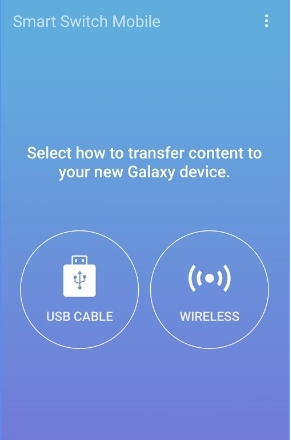
2.ターゲットとなるSamsungの携帯電話で、データのインポート方法を尋ねられます。ここから、iOSデバイスを選択し、デバイスのストレージからデータを転送するか、iCloudからデータを転送するかを選択します。
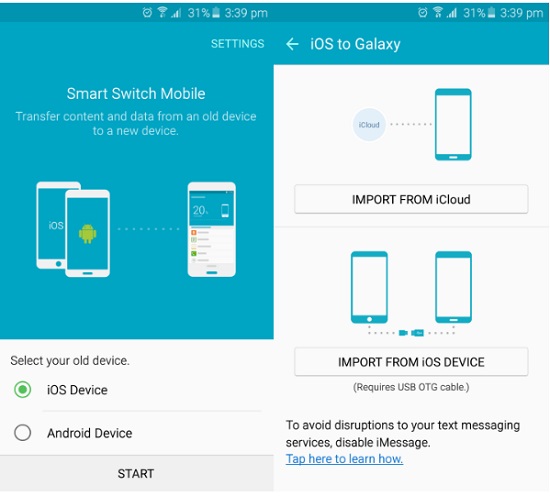
3.iPhoneストレージオプションを選択した場合、あなたのデバイスにポップアップが表示されます。信頼」ボタンをタップするだけで、Samsungの携帯電話に安全に接続できます。iCloudオプションを選択した場合は、バックアップが保存されている既存のiCloudアカウントにログインする必要があります。
4.最後に、移動したいデータの種類を選択し、Samsungの受信コンテンツを受け入れれば完了です。
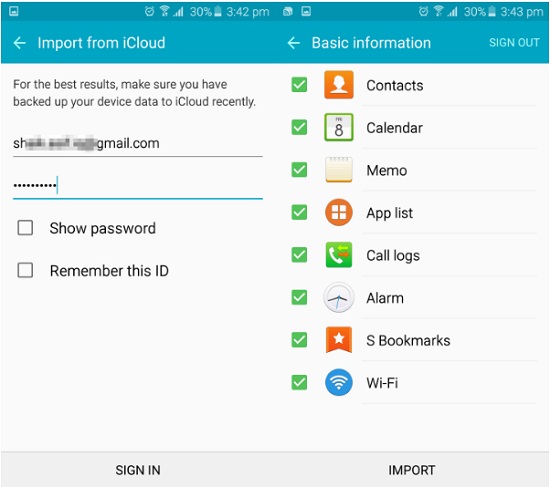
パート 3: 電子メールチャットオプションでiPhoneからサムスンにWhatsAppを転送する
もし、ほんの一握りのチャットを保存したいだけなら、チャットを自分宛にメールで送信するオプションも検討できます。この方法では、iPhoneからSamsungにチャットを転送することはできませんが、電子メールにメッセージを安全に保存することができます。また、この方法では、すべてのチャットを一度に転送することはできません。この方法でできることは、選択したWhatsAppメッセージをメールに保存することだけです。
1.iPhoneでWhatsAppを起動し、保存したい会話を選択するだけです。
2.チャットをスワイプして、その「詳細」オプションに移動し、様々な機能を取得します。ここから、メールチャットのオプションをタップします。また、起動後にチャットオプションに移動し、同様にメールチャット機能を選択することもできます。
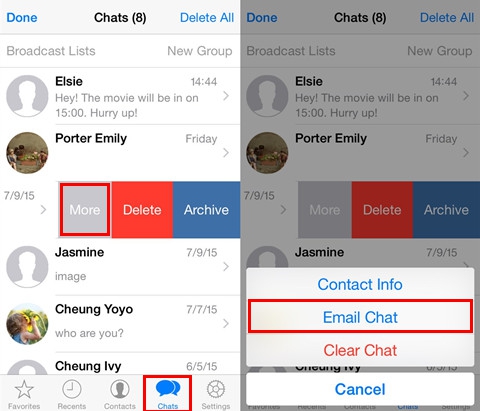
3.これにより、メールに添付されたメディアを含めるか、除外するかのオプションが表示されます。なお、ほとんどのメールプロバイダー(Gmailなど)では、メッセージの上限が20~25MBとなっており、多くのメディアファイルを含めることはできませんので、ご注意ください。
4.関連するオプションをタップすると、電子メールのインターフェイスが起動します。あなたはちょうどあなた自身にメッセージを送信するために自分の電子メールIDを入力することができます。その後、この添付ファイルをSamsungにダウンロードして、メッセージにアクセスすることができます。
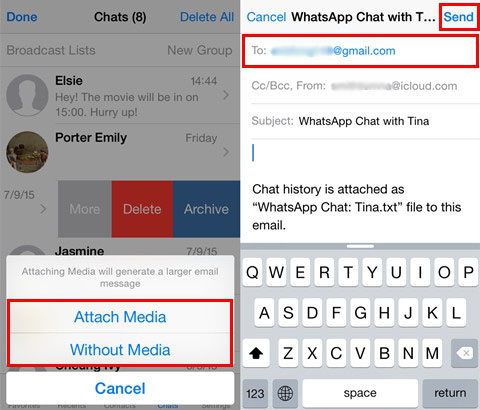
パート4:BackupTransでWhatsAppをiPhoneからSamsungに転送する
BackupTransは、WhatsAppのデータを携帯電話から別の携帯電話に表示・転送するための、もう一つの革新的で時間を節約できるソリューションを提供します。iPhoneからサムスンにWhatsAppデータ全体を転送することも、個別のチャットも移動することもできます。このアプリケーションは非常に使いやすく、データを転送するためにルート/脱獄アクセスは必要ありません。これには、WhatsAppに関連する会話、交換されたメディアファイル、連絡先などが含まれます。iPhoneからサムスンへWhatsAppメッセージを転送する方法を知るには、以下の手順で行うことができます:
1.パソコンにBackupTransアプリケーションをインストールし、両方のデバイスをシステムに接続します。コンピュータを信頼し、アプリケーションが接続された携帯電話を検出するので、待ちます。
2.アプリケーションはあなたのデータをバックアップするように要求されたら、それに同意して、あなたのiPhoneからアプリケーションにWhatsAppチャットを保存します。その後、そのサイドバーに移動し、システムに保存されているWhatsAppデータをプレビューすることができます。
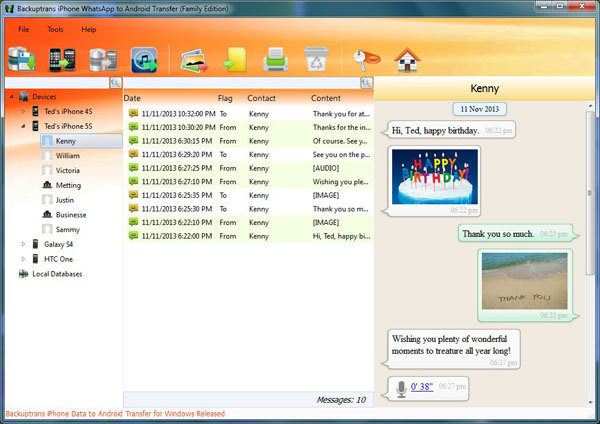
3.データを移行したいときは、サイドバーからデバイスのアイコンを選択し、右クリックするだけです。コンテキストメニューから「iPhoneからAndroidへメッセージを転送」をクリックし、バックアップデータを丸ごと移動させます。
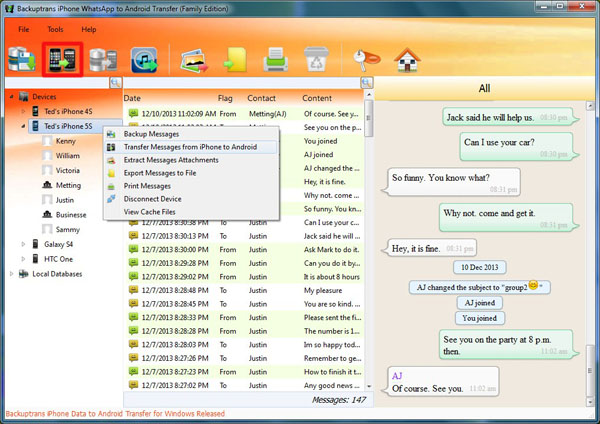
4.選択したチャットだけを移動したい場合は、バックアップの内容を展開し、移動したい会話を選択するだけです。同様に、右クリックしてコンテキストメニューを表示し、代わりに「この連絡先とのメッセージをAndroidに転送」をクリックします。
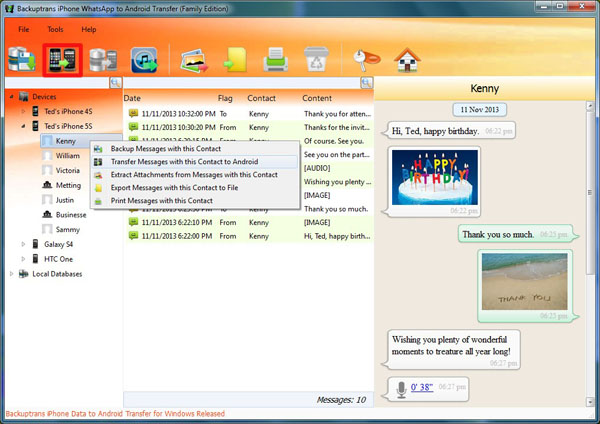
その後、サムスンでWhatsAppを起動し、その上でWhatsAppデータの復元を選択すれば、チャットを正常に転送することができます。
パート5:WazzapMigratorでWhatsAppをiPhoneからSamsungに転送する方法
WazzapMigratorは、多くのユーザーがiPhoneからAndroidにWhatsAppデータを転送するために頼りにしているもう一つの人気ソリューションです。このソリューションは無料ですが、いくつかの制限があり、使用するのが面倒な場合があります。そのため、まずiTunesでiPhoneのバックアップを取り、後でそれを抽出する必要があります。それをAndroid端末に保存し、モバイルアプリでWhatsAppチャットを取得してください。もし、あまりよくわからないと思われるなら、以下の手順でWazzapMigratorを使ってiPhoneからSamsungにWhatsAppを転送する方法を学んでください:
1.まず、あなたのiPhoneをシステムに接続し、その上でiTunesを起動します。概要」セクションに移動し、「今すぐバックアップ」ボタンをクリックします。iCloudではなく、「このコンピュータ」にバックアップを取ることを確認してください。
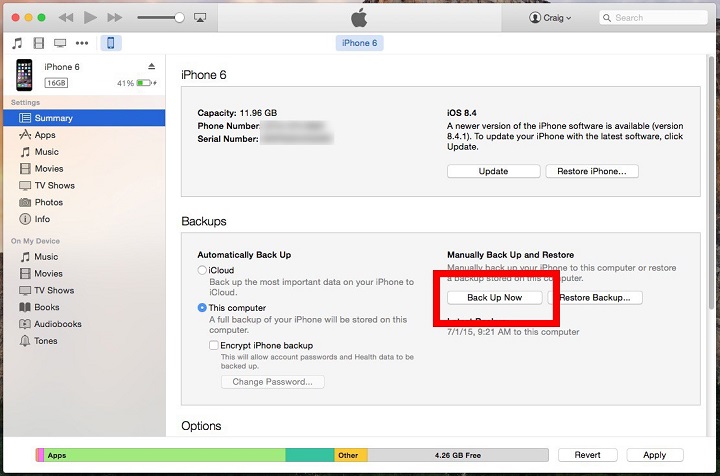
2.ここで、WazzapMigrator Extractor デスクトップアプリケーションをコンピュータにインストールし、それを起動します。ここから、最近取ったiTunesのバックアップを読み込み、それを抽出することができます。
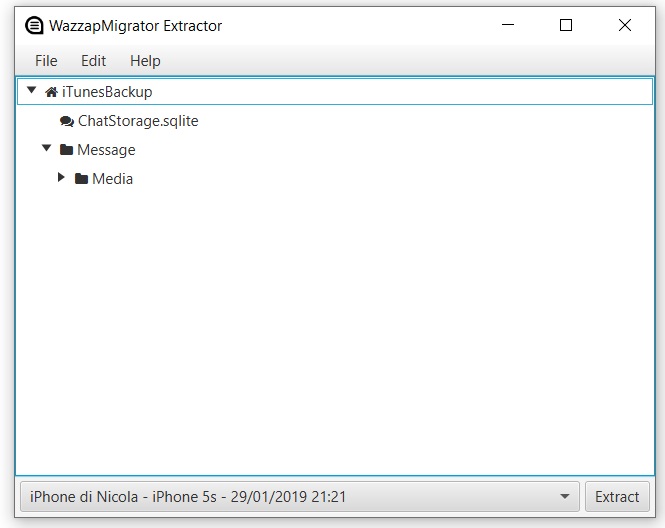
3.バックアップが抽出されたら、Googleドライブに直接保存するか、ローカルストレージに保存します。
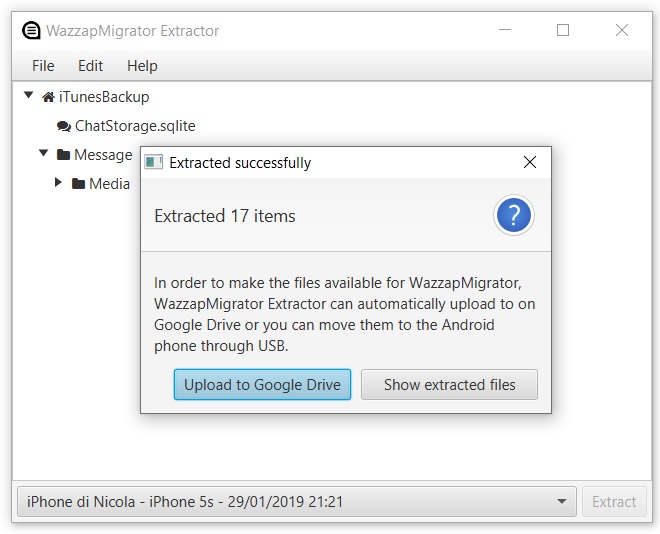
4.システムのローカルストレージに保存する場合は、Samsungの携帯電話を接続し、手動で「ChatStorage.sqlite」ファイルを携帯電話のストレージのダウンロードフォルダに移動するだけです。
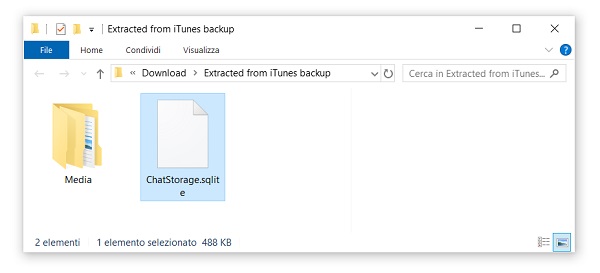
5.抽出されたファイルを移動した後、サムスンの携帯電話にWazzapMigratorアプリをインストールし、最近転送されたiPhoneバックアップを選択するだけです。これは、あなたが後であなたのデバイス上で簡単に復元することができ、電話上のあなたのWhatsAppチャットを抽出します。
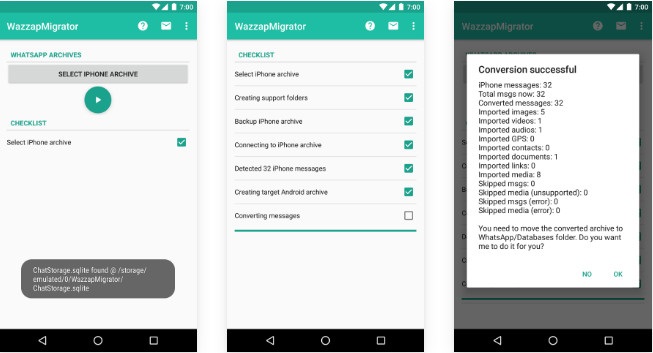
5つのメソッドの比較
| 概要 | デスクトップアプリケーションを使用したWhatsAppチャットの直接転送について | iPhone/AndroidからSamsungに乗り換えるSamsungのAndroidアプリ | これは、選択したチャットを自分宛にメールするだけです。 | WhatsAppチャットのバックアップと転送を行うデスクトップアプリケーションです。 | まずiTunesバックアップを抽出し、その後Androidでチャットを移行します。 |
| 対応するデータ形式 | WhatsAppメッセージ、写真、ビデオ、添付ファイル | アプリのみ | WhatsAppメッセージ | WhatsAppメッセージ、写真、ビデオ、添付ファイル | WhatsAppメッセージ、写真、ビデオ、添付ファイル |
| 制限事項 | iPhoneからAndroid、AndroidからiPhoneの両方に対応 | iPhoneのみサムスンへ | iPhoneからAndroid、AndroidからiPhoneの両方に対応 | iPhoneからAndroid、AndroidからiPhoneの両方に対応 | iPhoneからAndroidのみ |
| 使いやすさ | 非常に簡単 | ミディアム | ミディアム | ミディアム | 複雑な |
| スピード | 極めて高速 | ミディアム | 時間がかかる | 速い | 時間がかかる |
| 互換性の問題 | なし | はい | はい | なし | 時々 |
| 価格 | $29.95 | 無料 | 無料 | $29.95 | $6.9 |
| 総合評価 | 9 | 6 | 5 | 8 | 7 |
ボールは今、あなたのコートにあります!このガイドを読んだら、5つの方法でWhatsAppをiPhoneからSamsungに転送する方法を知ることができると確信しています。上記の方法の中で、MobileTrans WhatsApp Transferは理想的な選択肢です。MobileTransは非常に使いやすく、デバイス間のWhatsApp転送を実現します。もしまだ迷っているのであれば、この簡単な比較をご覧になってみてください。
試してみる 無料 試してみる 無料








